1、执行菜单栏中的【文件】/【打开】命令,打开图像文件——拍摄歪斜的照片.JPG。

2、选择工具箱中的【标尺工具】,将光标移动到图像中,沿着海平面拖动鼠标拉出一条度量线。
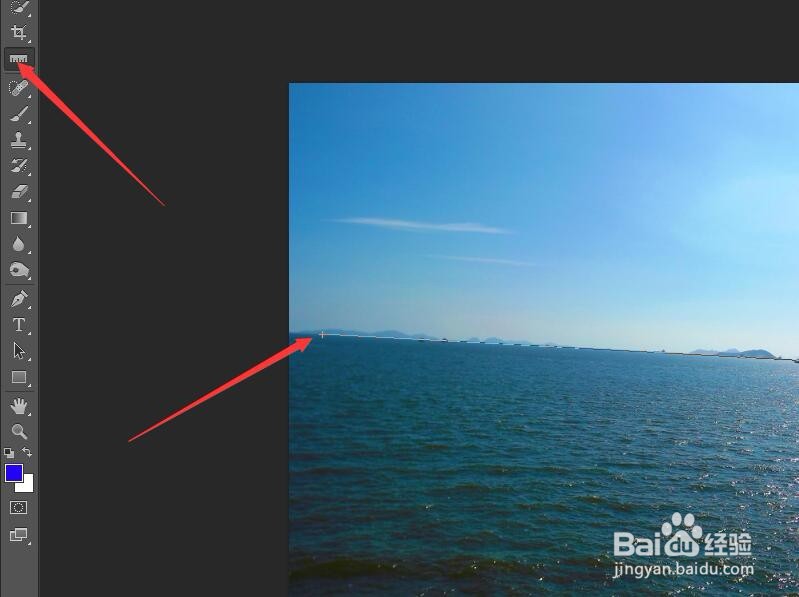
3、单击选项栏中的【拉直图层】按钮。只有创建度量线后,此按钮才可使用。

4、可以看到照片将自动沿度量线进行旋转并校正。
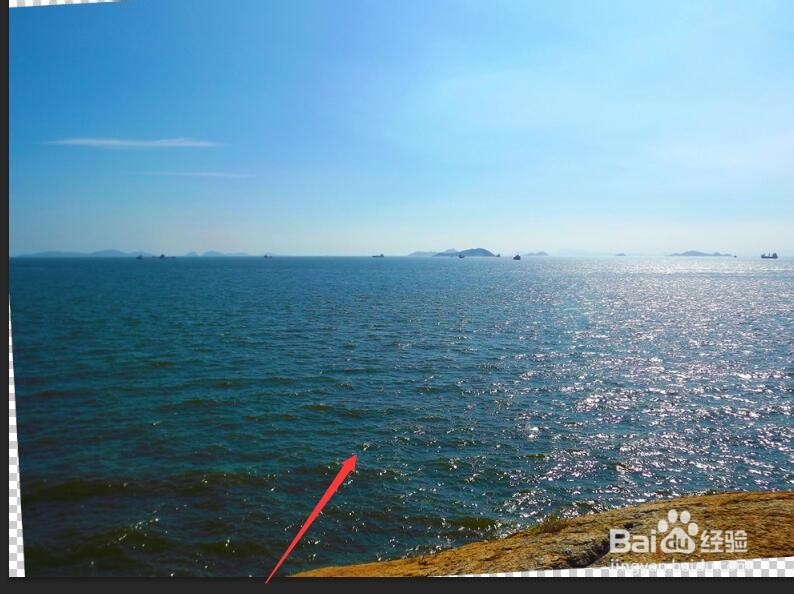
5、执行菜单栏中的【文件】/【恢复】命令将照片复原。或按下f12件。

6、执行菜单栏中的【滤镜】/【镜头校正】命令,这时将弹出一个很大的镜头校正对话框,左侧有工具,右侧有参数。
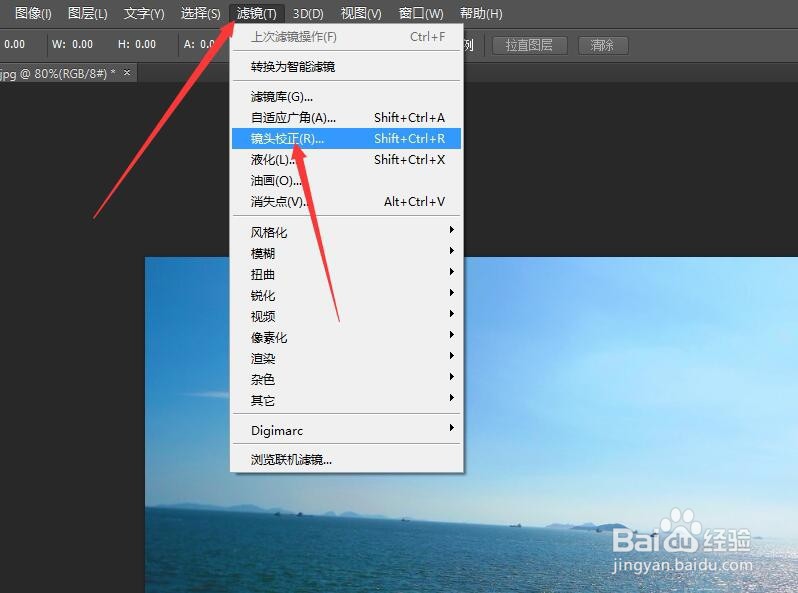
7、在镜头矫正对话框中选择【拉直工具】,然后在预览窗口中沿着海平面拖动鼠标,可以将照片校正过来。

8、释放鼠标后单击【确定】按钮,返回图像中,完成倾斜照片的校正。
